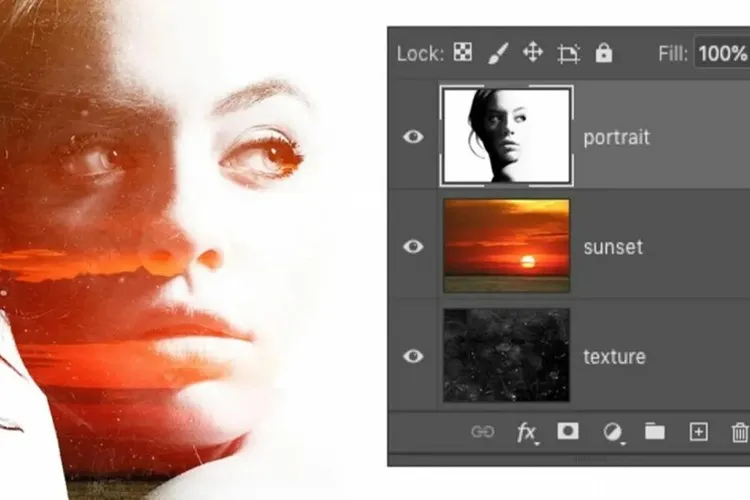Một số designer mới muốn gộp layer trong photoshop nhưng chưa biết cách làm sao. Đừng lo lắng, bài viết dưới đây sẽ mách bạn vài cách đơn giản nhất nhé!
Trong bài viết này, chúng ta sẽ cùng tìm hiểu gộp layer trong Photoshop là gì, cũng như các cách gộp layer trong Photoshop đơn giản, nhanh chóng các bạn nhé!
Bạn đang đọc: Hướng dẫn gộp layer trong Photoshop đơn giản, nhanh chóng
1. Gộp layer trong Photoshop là gì?
Nhiều designer mới vào nghề thường tìm cách gộp layer trong Photoshop trên máy tính nhưng không biết làm thế nào. Bên cạnh đó, cách copy layer trong Photoshop và tạo layer mới trong Photoshop cũng khiến nhiều người lúng túng.
Thực tế, Layer (lớp) là một thành phần quan trọng và không thể thiếu trong phần mềm đồ họa/chỉnh sửa hình ảnh nổi tiếng Adobe Photoshop. Hiểu một cách đơn giản, Layer giống như một giao diện mà bạn sử dụng. Layer sẽ được các designer dùng để mô tả từng cấp độ sắp xếp đối với các đối tượng khác nhau trên cùng một bản thiết kế.
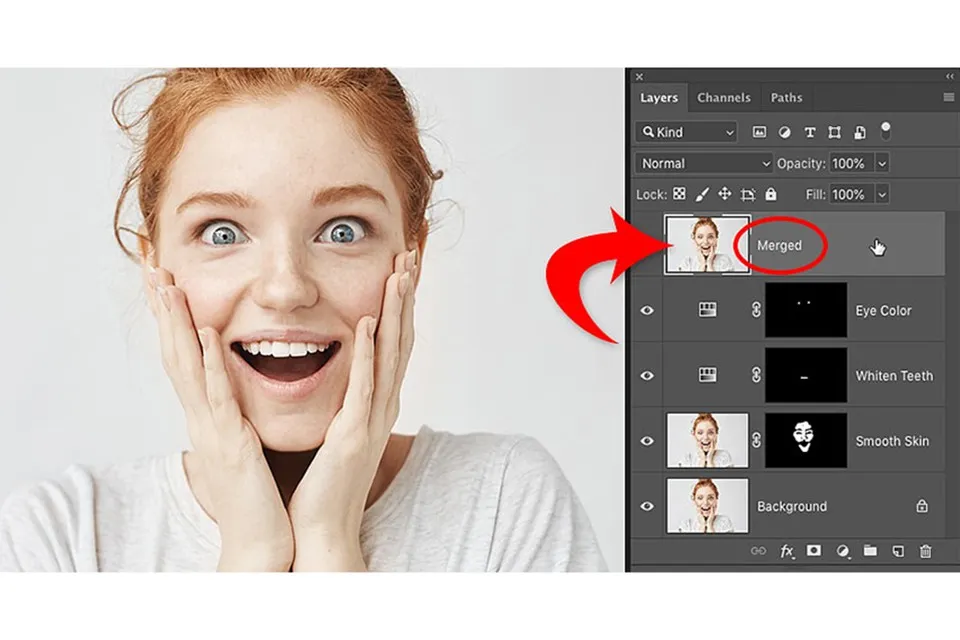
Bạn có thể hình dung Layer giống như những lớp áo mà chúng ta mặc khi đi du lịch ở xứ lạnh. Một người có thể mặc đến 3, 4 lớp áo khác nhau, tạo nên một bộ trang phục đẹp đẽ. Có người thích mặc nhiều áo nhưng có người lại thích mặc tối giản, càng ít vải vóc các tốt.
Trong phần mềm thiết kế Adobe Photoshop, người dùng có thể xếp chồng rất nhiều lớp khác nhau, tạo thành một lớp duy nhất. Ngược lại, một Layer có thể được kết hợp từ hai hay nhiều chi tiết hình ảnh để tạo thành một hình ảnh mới. Tùy vào nhu cầu và mục đích sử dụng của mỗi người mà họ có thể tự sáng tạo ra những Layer khác nhau, có hình dáng và chức năng khác nhau.
Bất cứ người dùng nào cũng có thể tạo layer mới trong Photoshop, sau đó đổi màu layer trong Photoshop và resize layer Photoshop. Nhưng nhiều người lại mong muốn gộp layer trong Photoshop cho dễ quản lý, thiết kế.
Tiếp theo, chúng ta hãy cùng thao khảo một số cách gộp layer trong Photoshop nhanh chóng, đơn giản trong phần mềm Adobe Photoshop các bạn nhé!
2. Cách gộp layer trong Photoshop nhanh chóng, đơn giản
2.1. Gộp Layer trong Photoshop từ 2 Layer có sẵn
Đây là thao tác đơn giản, không mất nhiều thời gian mà bất kỳ ai cũng nên biết. Để gộp Layer trong Photoshop từ 2 Layer có sẵn, bạn tiến hành các bước như sau:
Bước 1: Để gộp 2 layer bất kì trong Adobe Photoshop, bạn chỉ cần nhấn giữ phím Ctrl trong khi click chọn hai layer cần gộp. Lúc này phần mềm sẽ chọn 2 Layer để tiến hành thao tác.
Bước 2: Sau khi đã chọn được 2 layer mong muốn, bạn hãy nhấn chuột phải và chọn Merge Layers (hoặc dùng phím tắt là Ctrl + E).
Tìm hiểu thêm: Cách bật 3G trên iPhone đơn giản mọi iFan cần biết và hướng dẫn xử lý khi iPhone không bật được 3G
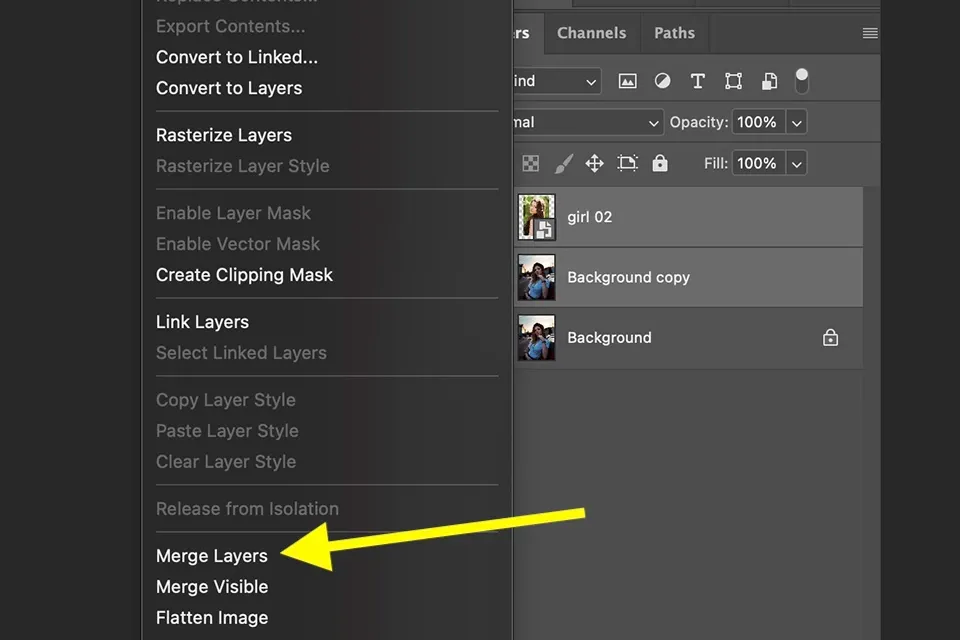
Trường hợp nếu bạn chỉ chọn 1 layer, thao tác trên sẽ tiến hành tự động gộp layer đó với Layer gần nhất phía dưới. Như vậy là bạn đã có thể biến 2 Layer thành 1 Layer duy nhất để có thể dễ dàng quản lý rồi. Tiếp theo, việc resize layer Photoshop hay đổi màu layer trong Photoshop sẽ dễ như trở bàn tay.
2.2. Cách gộp nhiều layer thành 1 trong Photoshop
Đây là thao tác đơn giản mà bất kỳ ai cũng nên biết. Để gộp Layer trong Photoshop từ 2 Layer có sẵn, bạn tiến hành như sau:
Cách 1: Bạn thực hiện các bước tương tự như cách gộp 2 layer ở trên. Tuy nhiên, ở bước thứ 2 thì bạn không chỉ cọn 2 layer mà thay vào đó, bạn nhấn giữ và chọn nhiều layer để tiến hành gộp.
Cách 2: Để tiến hành hợp nhất tất cả các layer đang mở trong phần mềm Adobe Photoshop, bạn không cần thiết phải chọn bất kỳ lớp nào. Trái lại, bạn chỉ cần chọn vào một layer bất kỳ, sau đó nhấn chọn Flatten image trong mục Layer trên thanh menu.
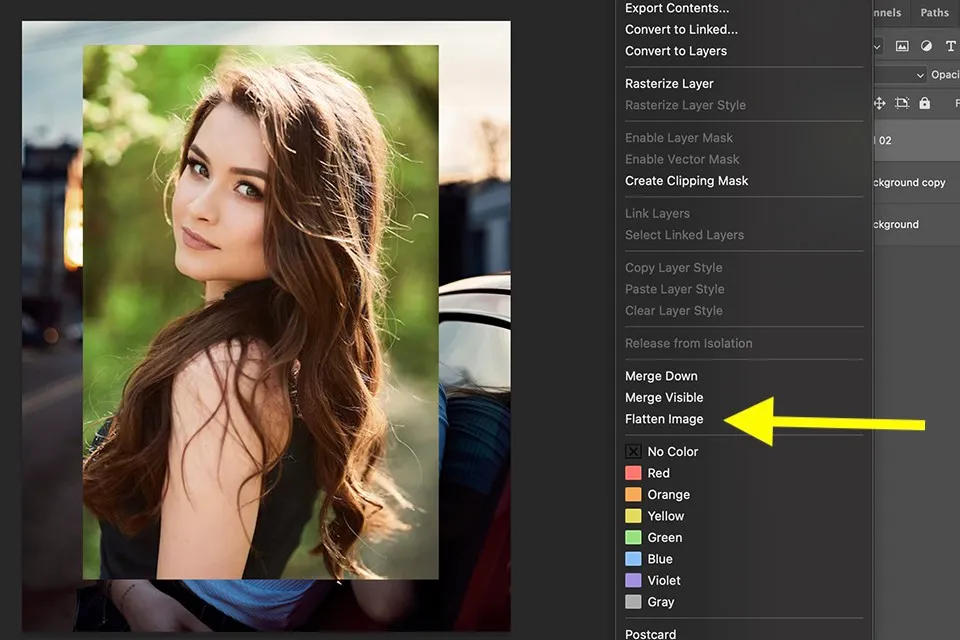
>>>>>Xem thêm: Cách ghim lối tắt trên Bing AI giúp bạn dễ dàng thao tác trong quá trình sử dụng
Lúc này, tất cả các layer đang có sẽ tự động gộp lại thành 1 layer duy nhất. Tuy nhiên, một điểm bạn cần lưu ý là khi sử dụng cách này, bạn sẽ mất tất cả các layer cũ. Do đó, cần cân nhắc thật kỹ trước khi tiến hành các bạn nhé!
Bên cạnh cách gộp layer trong Photoshop thì cách copy layer trong Photoshop, đổi màu layer trong Photoshop hay resize layer Photoshop cũng rất được quan tâm.
Nhìn chung, còn có nhiều thủ thuật gộp layer trong Photoshop khác nữa nhưng đây là những cách đơn giản và dễ dùng nhất. Hy vọng qua bài viết này, các bạn sẽ có những phút giây nghiên cứu thật thú vị và bổ ích!
Xem thêm:
2 cách làm nét ảnh bằng Photoshop đơn giản, nhanh chóng
Hướng dẫn cắt ảnh trong Photoshop cho người mới
Top các phím tắt Photoshop hữu ích mà bạn nên biết